Migración de ASP.NET Core en .NET 7 a .NET 8
En este artículo se explica cómo actualizar un proyecto de ASP.NET Core 7.0 a ASP.NET Core 8.0.
Requisitos previos
Visual Studio 2022 con la carga de trabajo de ASP.NET y desarrollo web
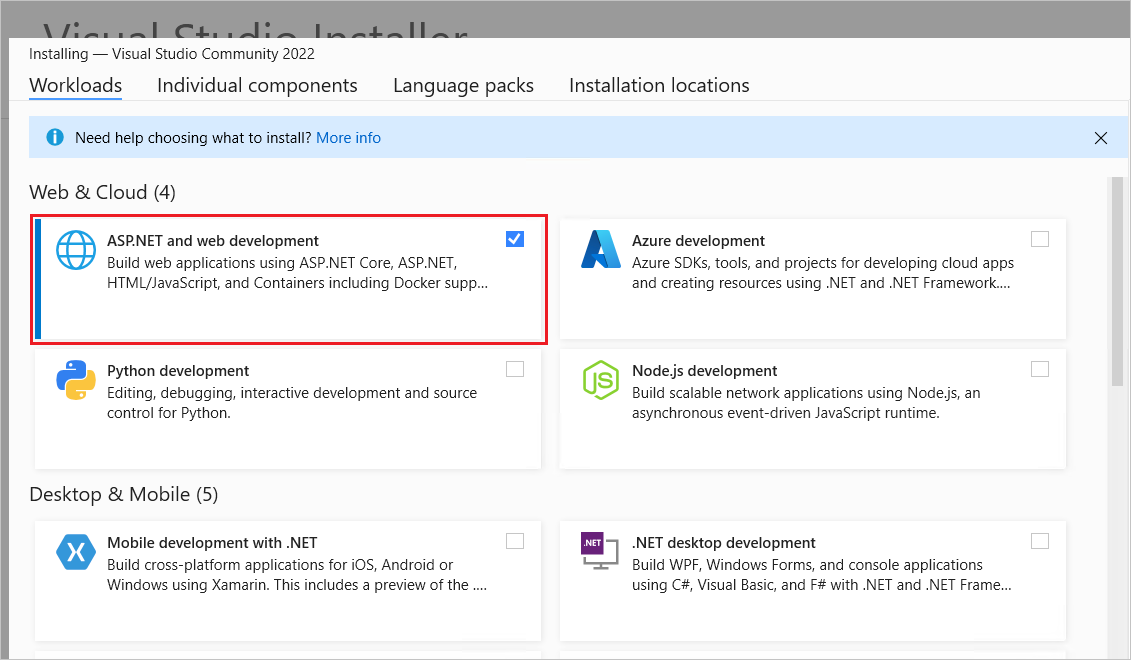
Actualización de la versión del SDK de .NET en global.json
Si utiliza un archivo global.json para utilizar una versión específica del SDK de .NET Core, actualice la propiedad version a la versión del .NET SDK 8.0 instalada. Por ejemplo:
{
"sdk": {
- "version": "7.0.100"
+ "version": "8.0.100"
}
}
Actualización de la plataforma de destino
Actualizar el archivo del proyecto del Moniker de la plataforma de destino (TFM) a net8.0:
<Project Sdk="Microsoft.NET.Sdk.Web">
<PropertyGroup>
- <TargetFramework>net7.0</TargetFramework>
+ <TargetFramework>net8.0</TargetFramework>
</PropertyGroup>
</Project>
Actualización de las referencias del paquete
En el archivo del proyecto, actualice el atributo Version de cada paquete de referencia Microsoft.AspNetCore.*, Microsoft.EntityFrameworkCore.*, Microsoft.Extensions.* y System.Net.Http.Json a 8.00 o posterior. Por ejemplo:
<ItemGroup>
- <PackageReference Include="Microsoft.AspNetCore.JsonPatch" Version="7.0.12" />
- <PackageReference Include="Microsoft.EntityFrameworkCore.Tools" Version="7.0.12" />
- <PackageReference Include="Microsoft.Extensions.Caching.Abstractions" Version="7.0.0" />
- <PackageReference Include="System.Net.Http.Json" Version="7.0.1" />
+ <PackageReference Include="Microsoft.AspNetCore.JsonPatch" Version="8.0.0" />
+ <PackageReference Include="Microsoft.EntityFrameworkCore.Tools" Version="8.0.0" />
+ <PackageReference Include="Microsoft.Extensions.Caching.Abstractions" Version="8.0.0" />
+ <PackageReference Include="System.Net.Http.Json" Version="8.0.0" />
</ItemGroup>
Blazor
Se cubren los siguientes escenarios de migración:
- Actualización de una aplicaciónBlazor Server
- Adopción de todas las convenciones de Blazor Web App
- Conversión de una aplicación Blazor Server en una Blazor Web App
- Actualización de una aplicación Blazor WebAssembly
- Conversión de una aplicación hospedada Blazor WebAssembly en una Blazor Web App
- Actualización de la configuración de la opción de servicio y punto de conexión
- Anulación de Blazor Server con solución alternativa de enrutamiento de Yarp
- Migración de componentes
CascadingValueen los componentes de diseño - Migración de la propiedad
BlazorEnableCompressionde MSBuild - Migración del componente
<CascadingAuthenticationState>en los servicios de estado de autenticación en cascada - Nuevo artículo: Problemas de almacenamiento en caché HTTP durante la migración
- Nuevo artículo: Nuevo artículo sobre bibliotecas de clases con representación estática del lado servidor (SSR estático)
- Detección de componentes de ensamblados adicionales
- Quitar el atributo
[Parameter]cuando se proporciona el parámetro desde una cadena de consulta - Autorización de directiva de reserva de scripts de Blazor Server
Para obtener instrucciones sobre cómo agregar compatibilidad con Blazor a una aplicación de ASP.NET Core, consulte Integración de componentes de ASP.NET Core Razor en aplicaciones de ASP.NET Core.
Actualice una aplicación Blazor Server
Se recomienda usar Blazor Web Apps en .NET 8, pero Blazor Server se admite. Para seguir usando Blazor Server con .NET 8, siga las instrucciones de las tres primeras secciones de este artículo:
- Actualización de la versión del SDK de .NET en
global.json - Actualización de la plataforma de destino
- Actualización de las referencias del paquete
Las nuevas características Blazor introducidas para Blazor Web Apps no están disponibles para una aplicación Blazor Server actualizada para ejecutarse en .NET 8. Si desea adoptar las nuevas características de .NET 8 Blazor, siga las instrucciones de cualquiera de las siguientes secciones:
- Adopción de todas las convenciones de Blazor Web App
- Conversión de una aplicación Blazor Server en una Blazor Web App
Adopte todas las convenciones de Blazor App Web
Para adoptar opcionalmente todas las nuevas convenciones de Blazor Web App, se recomienda el siguiente proceso:
- Cree una nueva aplicación a partir de la plantilla de proyecto de Blazor Web App. Para más información, vea Herramientas para ASP.NET Core Blazor.
- Mueva los componentes y el código de la aplicación a la nueva aplicación Blazor Web App, realizando modificaciones para adoptar nuevas características.
- Actualice el diseño y los estilos de Blazor Web App.
Las nuevas características de .NET 8 se tratan en Novedades de ASP.NET Core 8.0. Al actualizar una aplicación desde .NET 6 o versiones anteriores, consulte las notas de la migración y la versión (artículos de Novedades) para las versiones intermedias.
Conversión de una aplicación Blazor Server en una Blazor Web App
Las aplicaciones Blazor Server admiten en .NET 8 sin cambios en el código. Use las instrucciones siguientes para convertir una aplicación Blazor Server una .NET 8 Blazor Web App equivalente, que hace que todas las nuevas características de .NET 8 estén disponibles.
Importante
Esta sección se centra en los cambios mínimos necesarios para convertir una aplicación de .NET 7 Blazor Server en una NET 8 Blazor Web App. Para adoptar todas las nuevas convenciones de Blazor Web App, siga las instrucciones de la sección Adopción de todas convenciones de Blazor Web App.
Siga las instrucciones de las tres primeras secciones de este artículo:
Mueva el contenido del componente
App(App.razor) a un nuevo archivo de componenteRoutes(Routes.razor) agregado a la carpeta raíz del proyecto. Deje el archivo vacíoApp.razoren la aplicación en la carpeta raíz del proyecto.Agregue una entrada al archivo
_Imports.razorpara que los modos de representación abreviados estén disponibles para la aplicación:@using static Microsoft.AspNetCore.Components.Web.RenderModeMueva el contenido de la página
_Host(Pages/_Host.cshtml) al archivo vacíoApp.razor. Continúe para realizar los siguientes cambios en el componenteApp.Nota:
En el ejemplo siguiente, el espacio de nombres del proyecto es
BlazorServerApp. Ajuste el espacio de nombres para que coincida con el proyecto.Quite las siguientes líneas de la parte superior del archivo:
- @page "/" - @using Microsoft.AspNetCore.Components.Web - @namespace BlazorServerApp.Pages - @addTagHelper *, Microsoft.AspNetCore.Mvc.TagHelpersReemplace las líneas anteriores por una línea que inserta una instancia de IHostEnvironment:
@inject IHostEnvironment EnvQuite la tilde (
~) de lahrefde la etiqueta<base>y reemplace por la ruta de acceso base de la aplicación:- <base href="~/" /> + <base href="/" />Quite el asistente de etiquetas de componente para el componente
HeadOutlety reemplácelo por el componenteHeadOutlet.Quite las siguientes líneas:
- <component type="typeof(HeadOutlet)" render-mode="ServerPrerendered" />Reemplace la línea anterior por lo siguiente:
<HeadOutlet @rendermode="InteractiveServer" />Quite el asistente de etiquetas de componente para el componente
Appy reemplácelo por el componenteRoutes.Quite las siguientes líneas:
- <component type="typeof(App)" render-mode="ServerPrerendered" />Reemplace la línea anterior por lo siguiente:
<Routes @rendermode="InteractiveServer" />Nota:
La configuración anterior supone que los componentes de la aplicación adoptan la representación interactiva del servidor. Para obtener más información, incluida la adopción de la representación de servidores estáticos (SSR), consulte modos de representación de ASP.NET Core Blazor.
Quite los asistentes de etiquetas de entorno para la interfaz de usuario de error y reemplácelos por el marcado Razor siguiente.
Quite las siguientes líneas:
- <environment include="Staging,Production"> - An error has occurred. This application may no longer respond until reloaded. - </environment> - <environment include="Development"> - An unhandled exception has occurred. See browser dev tools for details. - </environment>Reemplace las líneas anteriores por lo siguiente:
@if (Env.IsDevelopment()) { <text> An unhandled exception has occurred. See browser dev tools for details. </text> } else { <text> An error has occurred. This app may no longer respond until reloaded. </text> }Cambie el script de Blazor de
blazor.server.jsablazor.web.js:- <script src="_framework/blazor.server.js"></script> + <script src="_framework/blazor.web.js"></script>Elimine el archivo
Pages/_Host.cshtml.Actualice
Program.cs:Nota:
En el ejemplo siguiente, el espacio de nombres del proyecto es
BlazorServerApp. Ajuste el espacio de nombres para que coincida con el proyecto.Agregue una instrucción
usinga la parte superior del archivo para el espacio de nombres del proyecto:using BlazorServerApp;Reemplace
AddServerSideBlazorconAddRazorComponentsy una llamada encadenada aAddInteractiveServerComponents.Quite las siguientes líneas:
- builder.Services.AddServerSideBlazor();Vuelva a colocar la línea anterior con componente Razor y servicios de componente de servidor interactivos. La llamada
AddRazorComponentsagrega servicios antiforgería (AddAntiforgery) de manera predeterminada.builder.Services.AddRazorComponents() .AddInteractiveServerComponents();Quite las siguientes líneas:
- app.MapBlazorHub();Reemplace la línea anterior por una llamada a
MapRazorComponents, proporcionando el componenteAppcomo el tipo de componente raíz y agregue una llamada encadenada aAddInteractiveServerRenderMode:app.MapRazorComponents<App>() .AddInteractiveServerRenderMode();Quite las siguientes líneas:
- app.MapFallbackToPage("/_Host");Agregue Antiforgery Middleware a la canalización de procesamiento de solicitudes después de la llamada a
app.UseRouting. Si hay llamadas aapp.UseRoutingyapp.UseEndpoints, la llamada aapp.UseAntiforgerydebe ir entre ellas. Se debe realizar una llamada aapp.UseAntiforgerydespués de las llamadas aapp.UseAuthenticationyapp.UseAuthorization. No es necesario agregar servicios antiforgería (builder.Services.AddAntiforgery()), ya que se agregan automáticamente medianteAddRazorComponents, que se ha cubierto anteriormente.app.UseAntiforgery();Si la aplicación Blazor Server se configuró para deshabilitar la representación previa, puede continuar deshabilitando la representación previa de la aplicación actualizada. En el componente
App, cambie el valor asignado a los atributos de directiva@rendermodeRazor para los componentesHeadOutletyRoutes.Cambie el valor del atributo de directiva
@rendermodepara los componentesHeadOutletyRoutespara deshabilitar la representación previa:- @rendermode="InteractiveServer" + @rendermode="new InteractiveServerRenderMode(prerender: false)"Para obtener más información, vea Modos de representación de ASP.NET CoreBlazor.
Actualice una aplicación Blazor WebAssembly
Siga las instrucciones de las tres primeras secciones de este artículo:
- Actualización de la versión del SDK de .NET en
global.json - Actualización de la plataforma de destino
- Actualización de las referencias del paquete
Conversión de una aplicación Blazor WebAssembly hospedada en una Blazor Web App
Las aplicaciones Blazor WebAssembly se admiten en .NET 8 sin cambios en el código. Use las instrucciones siguientes para convertir una aplicación Blazor WebAssembly hospedada de ASP.NET Core en una .NET 8 Blazor Web App equivalente, que hace que todas las nuevas características de .NET 8 estén disponibles.
Importante
Esta sección se centra en los cambios mínimos necesarios para convertir una aplicación Blazor WebAssembly hospedada en .NET 7 ASP.NET Core en una .NET 8 Blazor Web App. Para adoptar todas las nuevas convenciones de Blazor Web App, siga las instrucciones de la sección Adopción de todas convenciones de Blazor Web App.
Siga las instrucciones de las tres primeras secciones de este artículo:
- Actualización de la versión del SDK de .NET en
global.json - Actualización de la plataforma de destino
- Actualización de las referencias del paquete
Importante
Con las instrucciones anteriores, actualice los proyectos de
Client,ServeryShared.- Actualización de la versión del SDK de .NET en
En el archivo de proyecto
.Client(.csproj), agrega las siguientes propiedades de MS Build:<NoDefaultLaunchSettingsFile>true</NoDefaultLaunchSettingsFile> <StaticWebAssetProjectMode>Default</StaticWebAssetProjectMode>También en el archivo de proyecto
.Client, quita la referencia de paqueteMicrosoft.AspNetCore.Components.WebAssembly.DevServer:- <PackageReference Include="Microsoft.AspNetCore.Components.WebAssembly.DevServer"... />Mueva el contenido del archivo del archivo
Client/wwwroot/index.htmla un nuevo archivo de componentesApp(App.razor) creado en la raíz del proyectoServer. Después de mover el contenido del archivo, elimine el archivoindex.html.Cambie el nombre
App.razordel proyecto.ClientaRoutes.razor.En
Routes.razor, actualice el valor del atributoAppAssemblyatypeof(Program).Assembly.Agregue una entrada al archivo
_Imports.razorpara que los modos de representación abreviados estén disponibles para la aplicación:@using static Microsoft.AspNetCore.Components.Web.RenderModeRealice una copia del archivo
_Imports.razory agréguelo al proyectoServer.Realice los cambios siguientes en el archivo
App.razor:Reemplace la etiqueta
<title>por los componentesHeadOutletyPageTitle. Empiece quitando la etiqueta<title>. Anote el título para usarlo más adelante antes de quitar la etiqueta:- <title>...</title>Cambie el conjunto de estilos CSS:
- <link href="{CLIENT PROJECT ASSEMBLY NAME}.styles.css" rel="stylesheet"> + <link href="{SERVER PROJECT ASSEMBLY NAME}.styles.css" rel="stylesheet">Marcadores de posición del código anterior:
{CLIENT PROJECT ASSEMBLY NAME}: nombre del ensamblado del proyecto del cliente. Ejemplo:BlazorSample.Client{SERVER PROJECT ASSEMBLY NAME}: nombre del ensamblado del proyecto del servidor. Ejemplo:BlazorSample
Agregue el componente
HeadOutletal final del contenido del<head>con el modo interactivo de representación WebAssembly (representación previa deshabilitada). Además, agregue el componentePageTitlecon el título de la aplicación:<HeadOutlet @rendermode="new InteractiveWebAssemblyRenderMode(prerender: false)" /> <PageTitle>...</PageTitle>Para más información, vea Control del contenido principal en aplicaciones Blazor de ASP.NET Core.
Busque el siguiente marcado HTML
<div>...</div>:- <div id="app"> - ... - </div>Reemplace el marcado HTML
<div>...</div>anterior por el componenteRoutesmediante el modo de representación WebAssembly interactivo (representación previa deshabilitada):<Routes @rendermode="new InteractiveWebAssemblyRenderMode(prerender: false)" />Actualice el script
blazor.webassembly.jsablazor.web.js:- <script src="_framework/blazor.webassembly.js"></script> + <script src="_framework/blazor.web.js"></script>Quite las siguientes líneas de
Client/Program.cs:- builder.RootComponents.Add<App>("#app"); - builder.RootComponents.Add<HeadOutlet>("head::after");Actualice
Server/Program.cs:Agregue el componente Razor y servicios de componentes interactivos de WebAssembly al proyecto. Llame
AddRazorComponentscon una llamada encadenada aAddInteractiveWebAssemblyComponents. La llamadaAddRazorComponentsagrega servicios antiforgería (AddAntiforgery) de manera predeterminada.builder.Services.AddRazorComponents() .AddInteractiveWebAssemblyComponents();Agregue Antiforgery Middleware a la canalización de procesamiento de solicitudes.
Coloque el siguiente código:
- Después de la llamada a
app.UseRouting. - Si hay llamadas a
app.UseRoutingyapp.UseEndpoints, la llamada aapp.UseAntiforgerydebe ir entre ellas. - La llamada a
app.UseAntiforgerydebe realizarse después de una llamada aapp.UseAuthorization, siempre que esté presente. - No es necesario agregar servicios antiforgería (
builder.Services.AddAntiforgery()), ya que se agregan automáticamente medianteAddRazorComponents, que se ha cubierto anteriormente.
app.UseAntiforgery();Quite las siguientes líneas:
- app.UseBlazorFrameworkFiles();Quite las siguientes líneas:
- app.MapFallbackToFile("index.html");Reemplace la línea anterior por una llamada a
MapRazorComponents, proporcionando el componenteAppcomo el tipo de componente raíz y agregue llamadas encadenadas aAddInteractiveWebAssemblyRenderModeyAddAdditionalAssemblies:app.MapRazorComponents<App>() .AddInteractiveWebAssemblyRenderMode() .AddAdditionalAssemblies(typeof({CLIENT APP NAMESPACE}._Imports).Assembly);En el ejemplo anterior, el marcador de posición
{CLIENT APP NAMESPACE}es el espacio de nombres del proyecto.Client(por ejemplo,HostedBlazorApp.Client). Reemplace el marcador de posición.Clientpor el espacio de nombres del proyecto.- Después de la llamada a
Ejecute la solución desde el proyecto
Server:Para Visual Studio, confirme que el proyecto
Serverestá seleccionado en el Explorador de soluciones al ejecutar la aplicación.Si usa la CLI de .NET, ejecute el proyecto desde la carpeta del proyecto
Server.
Actualización de la configuración de la opción de servicio y punto de conexión
Con el lanzamiento de Blazor Web Apps en .NET 8, la configuración de la opción de servicio y punto de conexión Blazor se actualiza con la introducción de la nueva API para los servicios de componentes interactivos y la configuración del punto de conexión de componentes.
Las instrucciones de configuración actualizadas aparecen en las siguientes ubicaciones:
- Configuración y lectura del entorno de la aplicación: contiene instrucciones actualizadas, especialmente en la sección titulada Leer el lado cliente del entorno en una Blazoraplicación web.
- Opciones del controlador de circuitos del lado servidor: trata la nueva configuración de opciones de circuito y concentrador Blazor-SignalR.
- Representación de componentes Razor de JavaScript: trata el registro de componentes dinámicos con RegisterForJavaScript.
- Blazor Elementos personalizados: registro de Blazor App Web: trata el registro de elementos personalizados del componente raíz con
RegisterCustomElement. - Prefijo para Blazor WebAssembly recursos: trata el control de la cadena de ruta de acceso que indica el prefijo para los recursos Blazor WebAssembly.
- Duración de la validez de la dirección URL de redireccionamiento temporal: trata el control de la vigencia de la validez de la protección de datos para las direcciones URL de redireccionamiento temporales emitidas por la representación Blazor del lado servidor.
- Errores detallados: trata la habilitación de errores detallados para la representación Razor del lado servidor de componentes.
- Configuración de representación previa: la representación previa está habilitada de forma predeterminada para Blazor Web Apps. Siga este vínculo para obtener instrucciones sobre cómo deshabilitar la representación previa si tiene circunstancias especiales que requieren que una aplicación deshabilite la representación previa.
- Opciones de enlace de formulario: cubre la configuración de opciones de enlace de formularios.
Anulación de Blazor Server con solución alternativa de enrutamiento de Yarp
Si anteriormente siguió las instrucciones de Habilitación de la compatibilidad de ASP.NET Core Blazor Server con Yarp en la migración incremental para migrar una aplicación Blazor Server con Yarp a .NET 6 o .NET 7, puede revertir los pasos de solución alternativa que ha realizado al seguir las instrucciones del artículo. El enrutamiento y la vinculación en profundidad para Blazor Server con Yarp funcionan correctamente en .NET 8.
Migración de componentes CascadingValue en los componentes de diseño
Los parámetros en cascada no pasan datos a través de los límites del modo de representación y los diseños se representan estáticamente en aplicaciones interactivas. Por lo tanto, las aplicaciones que buscan usar parámetros en cascada en componentes representados interactivamente no podrán aplicar en cascada los valores de un diseño.
Los dos enfoques para la migración son los siguientes:
- (Recomendado) Pase el estado como un valor en cascada de nivel raíz. Para obtener más información, consulte Valores en cascada de nivel raíz.
- Encapsula el enrutador en el componente
Routescon el componenteCascadingValuey hace que el componenteRoutesse represente de forma interactiva. Para ver un ejemplo, consulte ComponenteCascadingValue.
Para obtener más información, consulte Valores y parámetros en cascada y límites de modo de representación.
Migración de la propiedad BlazorEnableCompression de MSBuild
En el caso de las aplicaciones Blazor WebAssembly que deshabilitan la compresión y tienen como destino .NET 7 o versiones anteriores, pero que se crean con el SDK de .NET 8, la propiedad BlazorEnableCompression de MSBuild ha cambiado a CompressionEnabled:
<PropertyGroup>
- <BlazorEnableCompression>false</BlazorEnableCompression>
+ <CompressionEnabled>false</CompressionEnabled>
</PropertyGroup>
Al usar el comando publish de la CLI de .NET, use la nueva propiedad:
dotnet publish -p:CompressionEnabled=false
Para obtener más información, consulte los siguientes recursos:
- Cambio importante de la marca de compresión de activos web estáticos (dotnet/announcements #283)
- Hospedaje e implementación de ASP.NET Core Blazor WebAssembly
Migración del componente <CascadingAuthenticationState> en los servicios de estado de autenticación en cascada
En .NET 7 o versiones anteriores, el componente CascadingAuthenticationState se ajusta alrededor de alguna parte del árbol de la interfaz de usuario, por ejemplo, alrededor del enrutador Blazor, para proporcionar el estado de autenticación en cascada:
<CascadingAuthenticationState>
<Router ...>
...
</Router>
</CascadingAuthenticationState>
En .NET 8, no use el componente CascadingAuthenticationState:
- <CascadingAuthenticationState>
<Router ...>
...
</Router>
- </CascadingAuthenticationState>
En su lugar, agregue servicios de estado de autenticación en cascada a la colección de servicios mediante una llamada a AddCascadingAuthenticationState en el archivo Program:
builder.Services.AddCascadingAuthenticationState();
Para obtener más información, consulte los siguientes recursos:
- Artículo sobre autenticación y autorización de BlazorASP.NET Core
- Proteger aplicaciones ASP.NET Core Blazor en el lado del servidor
Nuevo artículo sobre problemas de almacenamiento en caché HTTP
Hemos agregado un nuevo artículo en el que se describen algunos de los problemas comunes de almacenamiento en caché HTTP que pueden producirse al actualizar aplicaciones de Blazor entre versiones principales y cómo solucionar problemas de almacenamiento en caché HTTP.
Para obtener más información, consulte Evitar problemas de almacenamiento en caché HTTP al actualizar aplicaciones ASP.NET Core Blazor.
Nuevo artículo sobre bibliotecas de clases con representación estática del lado servidor (SSR estático)
Hemos agregado un nuevo artículo en el que se describe la autoría de la biblioteca de componentes en las bibliotecas de clases de Razor (RCL) con la representación estática del lado servidor (SSR estático).
Para obtener más información, consulte Bibliotecas de clases de ASP.NET Core (RCL) Razor con representación estática del lado servidor (SSR estático).
Detección de componentes de ensamblados adicionales
Al migrar de una aplicación Blazor Server a una aplicación web Blazor, acceda a la guía de Enrutamiento y navegación de ASP.NET Core Blazor si la aplicación usa componentes enrutables de ensamblados adicionales, como bibliotecas de clases de componentes.
Quitar el atributo [Parameter] cuando se proporciona el parámetro desde una cadena de consulta
El atributo [Parameter] ya no es necesario al proporcionar un parámetro de la cadena de consulta:
- [Parameter]
[SupplyParameterFromQuery]
Autorización de directiva de reserva de scripts de Blazor Server
En .NET 7, el script de Blazor Server (blazor.server.js) se sirve mediante middleware de archivos estáticos. La colocación de la llamada al middleware de archivos estáticos (UseStaticFiles) en la canalización de procesamiento de solicitudes antes de la llamada al middleware de autorización (UseAuthorization) es suficiente en las aplicaciones de .NET 7 para servir el script de Blazor a usuarios anónimos.
En .NET 8, el script de Blazor Server se sirve por su propio punto de conexión, mediante el enrutamiento de puntos de conexión. Este cambio se introduce mediante Error corregido: pasar opciones a UseStaticFiles interrumpe Blazor Server (dotnet/aspnetcore #45897).
Considere un escenario multiinquilino en el que:
- Las directivas predeterminadas y de reserva se establecen de forma idéntica.
- El inquilino se resuelve mediante el primer segmento de la ruta de solicitud (por ejemplo,
tld.com/tenant-name/...). - Las solicitudes a los puntos de conexión de inquilino se autentican mediante un esquema de autenticación adicional, que agrega una identidad adicional a la entidad de seguridad de la solicitud.
- La directiva de autorización de reserva tiene requisitos que comprueban las notificaciones a través de la identidad adicional.
Las solicitudes del archivo de script de Blazor (blazor.server.js) se sirven en /_framework/blazor.server.js, que está protegido en el marco. Las solicitudes del archivo no están autenticadas por el esquema de autenticación adicional para los inquilinos pero siguen siendo cuestionadas por la directiva de reserva, lo cual da como resultado la devolución de un resultado no autorizado.
Este problema está bajo evaluación para una nueva característica del marco en Asignar componentes de Razor dañados con FallbackPolicy RequireAuthenticatedUser (dotnet/aspnetcore 51836), que actualmente está programado para la versión de .NET 9 en noviembre de 2024. Hasta entonces, puede solucionar este problema mediante cualquiera de los tres enfoques siguientes:
No use una directiva de reserva. Aplique el atributo
[Authorize]en el archivo_Imports.razorpara aplicarlo a todos los componentes de la aplicación. Para los puntos de conexión que no son de Blazor, use explícitamente[Authorize]oRequireAuthorization.Agregue
[AllowAnonymous]al punto de conexión/_framework/blazor.server.jsen el archivoProgram:app.MapBlazorHub().Add(endpointBuilder => { if (endpointBuilder is RouteEndpointBuilder { RoutePattern: { RawText: "/_framework/blazor.server.js" } }) { endpointBuilder.Metadata.Add(new AllowAnonymousAttribute()); } });Registre un
AuthorizationHandlerpersonalizado que compruebeHttpContextpara permitir el paso del archivo/_framework/blazor.server.js.
Docker
Actualización de imágenes de Docker
En el caso de las aplicaciones que usan Docker, actualice las instrucciones y scripts de DockerfileFROM. Use una imagen de base que incluya el runtime de ASP.NET Core 8.0. Tenga en cuenta la siguiente diferencia en el comando docker pull entre ASP.NET Core 7.0 y 8.0:
- docker pull mcr.microsoft.com/dotnet/aspnet:7.0
+ docker pull mcr.microsoft.com/dotnet/aspnet:8.0
Actualizar el puerto de Docker
El puerto de ASP.NET Core predeterminado configurado en imágenes de contenedor de .NET se ha actualizado del puerto 80 al 8080.
La nueva variable de entorno ASPNETCORE_HTTP_PORTS se agregó como alternativa más sencilla a ASPNETCORE_URLS.
Para más información, vea:
- El puerto de ASP.NET Core predeterminado ha cambiado de 80 a 8080.
- Especificar puertos solo con
ASPNETCORE_HTTP_PORTS
Revisar cambios importantes
Para consultar los cambios importantes de .NET Core .NET 7.0 a 8.0, vea Cambios importantes en .NET 8, que incluye secciones de ASP.NET Core y Entity Framework Core.
Comentarios
Próximamente: A lo largo de 2024 iremos eliminando gradualmente GitHub Issues como mecanismo de comentarios sobre el contenido y lo sustituiremos por un nuevo sistema de comentarios. Para más información, vea: https://aka.ms/ContentUserFeedback.
Enviar y ver comentarios de
